マイド〜、トギーです!
Apple製品の魅力は、単にデバイスの性能が高いというだけではありません。
iPhoneとMac、この2つを組み合わせて使うことで、まるで1台の端末のようにスムーズに連携し、作業や日常の体験が驚くほど快適になります。
今回は、iPhoneとMacの連携で得られる、魔法のような体験を紹介します。

目次
コピーして、すぐ貼れる「ユニバーサルクリップボード」
これは、トギーが一番使う機能です。
たとえば、iPhoneで見つけたレシピのURLをコピーすると、Macのメモアプリやブラウザにそのまま貼り付け可能。
画像やテキストもシームレスに移動できます。
もちろん、MacからiPhoneへのコピー&ペーストも対応。
Wi-FiとBluetoothがオンになっていれば、特別な設定は不要。
コピー内容は短時間のみ保持(数分)。時間が経つとMacでペーストできなくなるので注意。
デバイスをまたいだ作業が、まるで1つの画面で完結しているかのように感じられます。
iPhoneがスキャナー&カメラに早変わり「連係カメラ」
Macの『メモ』や『Pages』を開いた状態で右クリックし、『iPhoneから読み込む』➡『写真を撮る』を選ぶと、iPhoneのカメラが起動します。
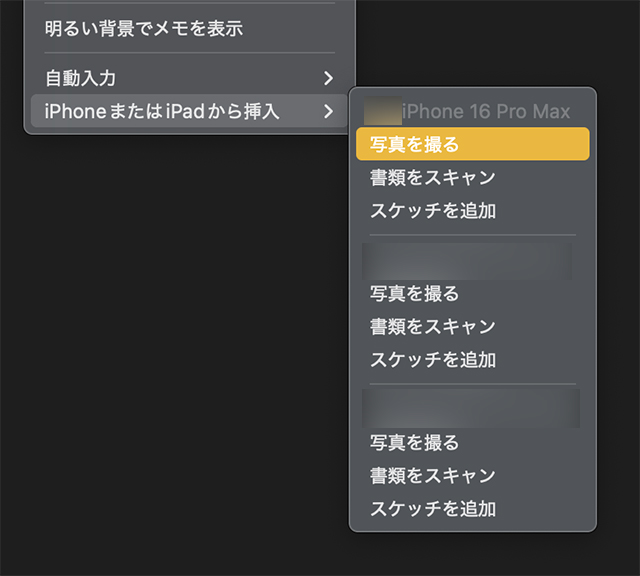
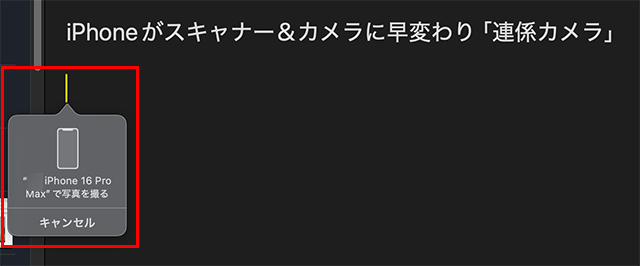
書類や資料をその場で撮影し、即座にMacに挿入できるため、撮影 ➡ 転送 ➡ 挿入という手間がゼロに。
iPhoneの高性能カメラを、Macの周辺機器として活用できるのはApple製品ならではです。
トギーはプレゼン資料を作っているときに、資料を簡単にスキャンする方法をよく使っています。
ケーブル不要、秒速転送「AirDrop」
写真やPDFファイル、動画など、iPhoneからMacへの転送は『AirDrop』が圧倒的に快適。
『共有』メニューからMacを選ぶだけで、数秒でデータが届きます。
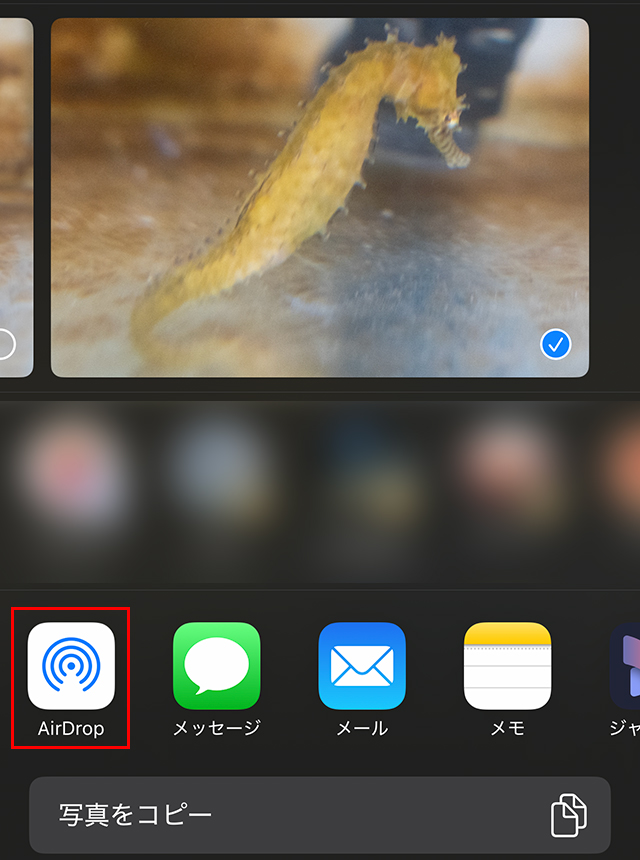
解像度の劣化もなく、大容量ファイルでもストレスフリー。
USBケーブルやメール添付に戻る気がなくなります。
メッセージも電話もMacで対応「iMessageとFaceTimeの連携」
ネットショッピングで『ワンタイムパスワード』が必要なとき、iPhoneを見ずに打ち込めるのが便利です。
iPhoneに届いた『メッセージ』は、Macでもリアルタイムで確認・返信が可能。
キーボードで快適に長文を打てるのはもちろん、『FaceTime』の通話もMacから直接受けられます。
作業中にいちいちiPhoneを取りに行く必要がないので、集中力が途切れにくくなります。
書類もカレンダーも、すべてが同期される「iCloudの力」
こちらはテッパンの使い方!
『iCloud』を利用すれば、写真、メモ、カレンダー、連絡先など、あらゆる情報がiPhoneとMacの間で常に同期されます。
たとえば、外出先でiPhoneに書いたメモは、家に帰ってMacを開いた瞬間に反映済み。
意識しなくても情報が統一されることで、ミスも減り、安心して使えます。
写真などは、通信環境によって同期に時間がかかることがあります。
作業の続きを別のデバイスで「Handoff機能」
トギーはiPhoneで調べておいて、大きな画面で続きを読みたいときに、よく使っています。
iPhoneで読んでいたWebページを、MacのDockからワンクリックで開いたり、Macで下書きしていたメールをiPhoneで仕上げたりできます。
『Handoff機能』により、どのデバイスでも自然に“続きを始められる”体験が得られます。
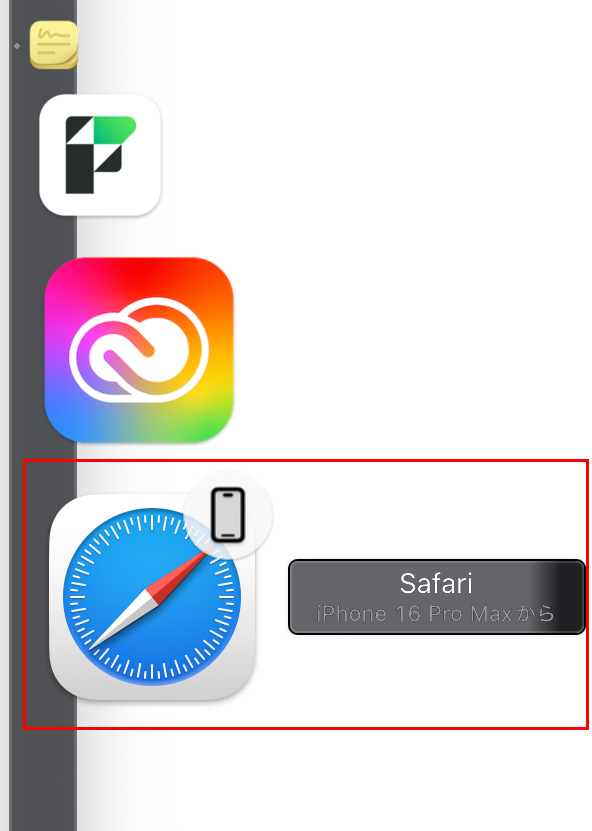
もしも連携がうまくいかない時は?
「せっかくの便利な連携機能が、なぜかうまく動かない…」
そんな時は、いくつかの基本的な設定を見直すだけで、あっさり解決することがよくあります。
慌てずに以下の点を確認してみましょう。
ほとんどの連携機能は、以下の3つが正しく設定されていることが大前提です。
- 同じApple Accountでサインインしていますか?
- iPhoneとMacの両方で、必ず同じ『Apple Account』でiCloudにサインインしてください。
- Wi-Fiはオンになっていますか?
- 両方のデバイスでWi-Fiがオンになっているか確認しましょう。必ずしも同じネットワークに接続している必要はありませんが、オンになっていることが重要です。
- Bluetoothはオンになっていますか?
- デバイス同士が近くにあることを見つけるために、Bluetoothもオンにしておきましょう。
『Handoff』(作業の引き継ぎ)やAirDropがうまく動かない場合は、機能自体が有効になっているかを確認します。
- Macの場合:
- 『システム設定…』を開く
- 『一般』をクリック
- 『AirDropとHandoff』を選択
- 『このMacとiCloudデバイス間でのHandoffを許可』にチェックが入っているか確認
- 『AirDrop』が『連絡先のみ』にする
- iPhoneの場合:
- 『設定』を開く
- 「一般」をタップ
- 『AirDrop』をタップ
- 『連絡先のみ』にチェック
- 一つ戻る
- 『AirPlayと連携』をタップ
- 『Handoff』がオンになっているか確認
OSのバージョンが古いと、機能が正しく動作しないことがあります。
MacはmacOS、iPhoneはiOSを、それぞれ最新のバージョンにアップデートしてみましょう。
上記をすべて確認しても改善しない場合、両方のデバイスを一度再起動すると、問題が解決することがあります。
シンプルな方法ですが、意外と効果的です。
これらの連携機能は、少しの設定で驚くほど快適になります。
もしつまずいた時は、ぜひこのチェックリストを試してみてくださいね。
トギーの一言
iPhoneとMacの連携は、単なる便利機能の集合ではありません。
それぞれが得意なことを活かしながら、お互いを補ってくれます。
このAppleならではの「つながる心地よさ」は、一度体験すれば他の組み合わせには戻れなくなるほどです。
MacとiPhone、2つを同時に使うことで、日々のデジタル体験がまるで魔法のように変わります。
 近頃のトギー・ハイブリッド
近頃のトギー・ハイブリッド 






